728x90
반응형
SMALL
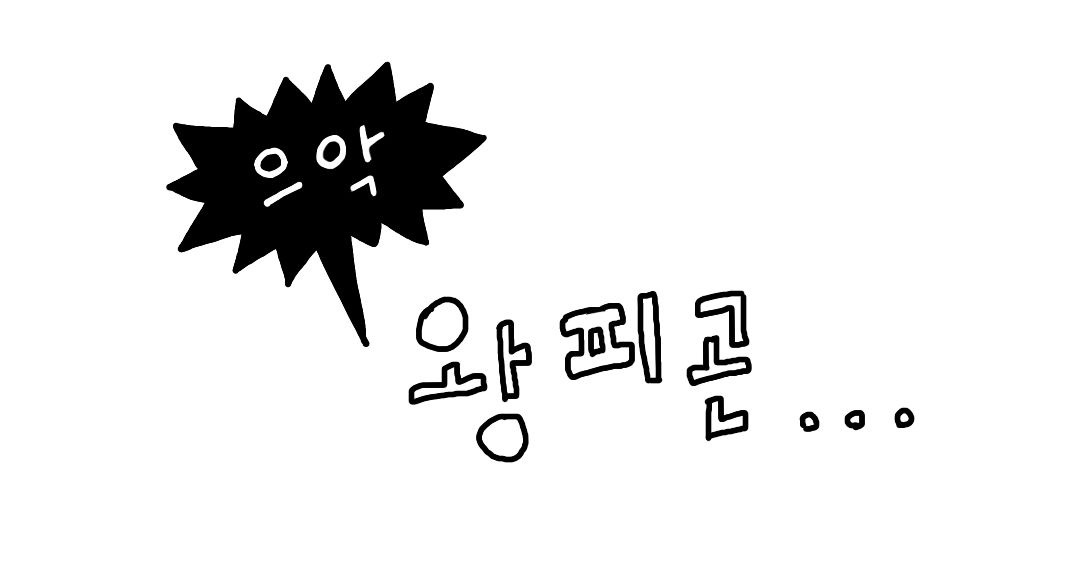
저는 몰랐어요.
구독버튼 설정이 있다는 것을
그냥 로그인한 상태라 안보이는 줄...?
근데 그게 아니더라고요?
저처럼 모르고 '구독버튼'을 비활성화 하고 계신 분들과
정보 공유 차 기록해보는 오늘의 포-스팅.
구독버튼 그거 어디서 설정 하는데?

위 사진처럼 티스토리 로그인 후
우측 상단 프로필 사진을 클릭하면
'관리'메뉴가 보인다. 클릭.

'관리'메뉴를 누르면 위 사진처럼 화면이 뜬다.
좌측 '꾸미기'메뉴의 '메뉴바/구독 설정'을 클릭.

클릭 하고 나면 위 사진처럼 화면이 뜬다.
위 메뉴바 설정 - 표시합니다. - 오른쪽 상단
아래 구독 버튼 설정 - 표시합니다. - 오른쪽 상단
으로 설정을 변경하고 각각 꼭 저장버튼을 눌러주자.

잘 적용되었으면 위 사진처럼
'구독하기'버튼이 보인다.
티스토리 블로그 메뉴 설정
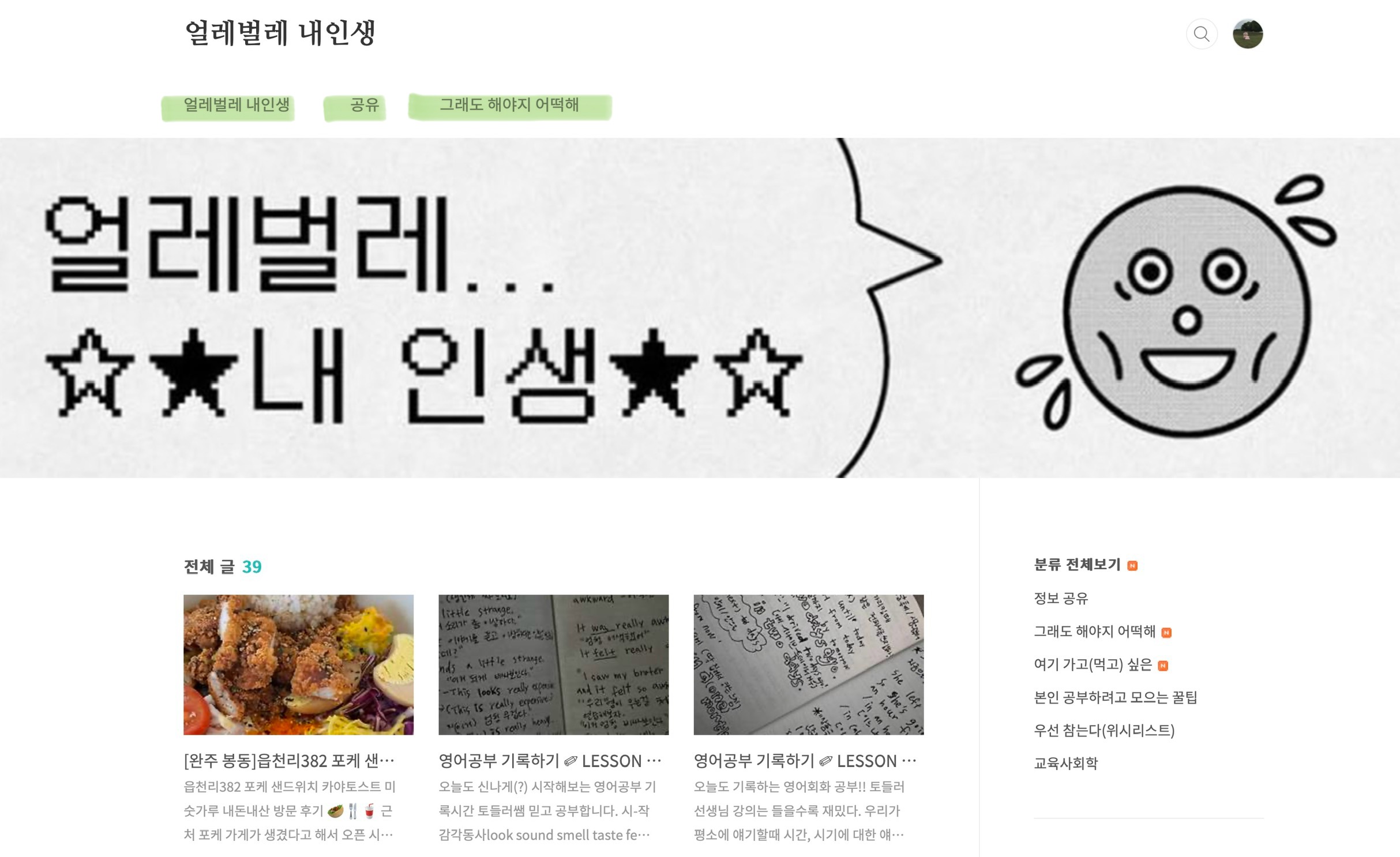
위 사진처럼 내 블로그를 PC 모드로 보면
홈 화면에 홈 프로모션 이미지도 보이고,
그 위에 메뉴들(연두색부분)도 보인다.
블로그에 있는 카테고리로 바로 이동하게 할 수 있고,
외부 링크를 걸어 바로가게 할 수도 있다.
이것도 쉬우니 아래 사진을 보며
차근차근 따라해보자.

이것도 마찬가지로
우측 상단 프로필 사진을 눌러 '관리'메뉴로 들어간다.
좌측 '꾸미기'메뉴의 '메뉴'를 클릭.

위 사진처럼 뜨는 화면에서 메뉴를 추가/삭제하고
드래그 앤 드롭으로 순서도 변경할 수 있다.

홈 프로모션 이미지 위에 뜰 메뉴이름을 설정할 수도 있고,
기본메뉴, 페이지, 카테고리, 태그 검색, 직접 입력도 할 수 있다.
설정을 마친 후에는
꼭 꼭 '변경사항 저장'버튼을 눌러주자.

728x90
반응형
LIST
'본인 공부하려고 모으는 꿀팁' 카테고리의 다른 글
| 티스토리 블로그 댓글이 달렸는데 없습니다 ..? / 댓글 사라지는 현상 해결 방법 (6) | 2024.11.29 |
|---|---|
| 혹시 파비콘이 안바뀌나요? 그럼 나처럼 해봐요 ꒰ㅣ̆̈꒱ (3) | 2024.11.25 |
| 티스토리 블로그 파비콘을 만들어 보자 / ico 변환 파비콘 설정까지 (12) | 2024.11.22 |
| 티스토리 홈 프로모션 이미지 사이즈 설정하기 (4) | 2024.11.19 |
| 티스토리 스킨 변경 후 바꿔줘야 하는 부분 / html 태그 수정하는 법(feat. 메타 태그) (21) | 2024.11.18 |



